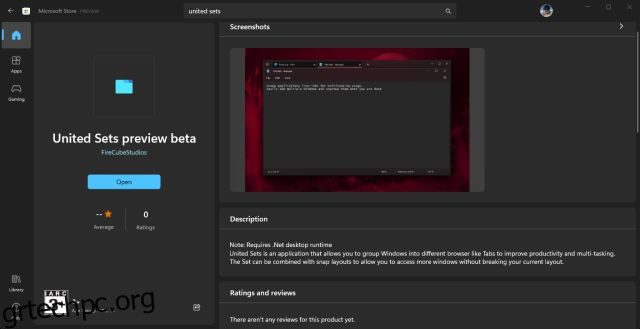Ενώ μπορείτε να ενεργοποιήσετε τις καρτέλες στην Εξερεύνηση αρχείων στα Windows 11, τι γίνεται αν θέλετε να ανοίξετε όλες τις εφαρμογές ως καρτέλες σε ένα μόνο παράθυρο, ανεξάρτητα από την εγγενή υποστήριξη; Λοιπόν, μια εφαρμογή που ονομάζεται United Sets σάς επιτρέπει να ομαδοποιήσετε πολλά παράθυρα ως καρτέλες στα Windows 11. Μπορείτε βασικά να ενεργοποιήσετε τις καρτέλες για όλες τις εφαρμογές στα Windows 11 και λειτουργεί όμορφα. Αυτό το πρόγραμμα ανοιχτού κώδικα εκμεταλλεύεται τη λειτουργία Sets που δεν έχει κυκλοφορήσει, που εμφανίστηκε για πρώτη φορά σε μια έκδοση των Windows 10 Insider νωρίτερα το 2017. Επομένως, εάν είστε κάποιος που επιθυμεί να ομαδοποιήσει τις σχετικές εφαρμογές σε ένα μόνο παράθυρο ως καρτέλες στον υπολογιστή σας Windows 11, αυτό ο οδηγός είναι για εσάς.
Πίνακας περιεχομένων
Ομαδοποιήστε πολλές εφαρμογές ως καρτέλες στα Windows 11 (2022)
Έχουμε συμπεριλάβει τις οδηγίες σχετικά με τον τρόπο ομαδοποίησης πολλαπλών ανοιχτών παραθύρων ως καρτελών στα Windows 11 σε αυτό το άρθρο. Εκτός από αυτό, αναφέραμε επίσης τις σκέψεις μας για το λογισμικό United Sets και πώς μπορεί να βελτιωθεί. Τούτου λεχθέντος, ας βουτήξουμε.
Ενεργοποίηση καρτελών για πολλά Windows στα Windows 11
1. Πρώτα, προχωρήστε και εγκαταστήστε τα United Sets από το Microsoft Store (Ελεύθερος). Μπορείτε επίσης να το κατεβάσετε από το GitHub Σύνδεσμος εδώ.
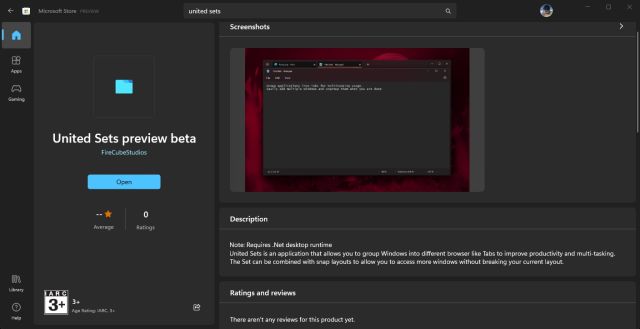
2. Μόλις το ανοίξετε, το πρόγραμμα μπορεί να πει ότι δεν έχετε το απαιτούμενο πλαίσιο .NET. Κάντε κλικ στο “Λήψη”, το οποίο θα σας μεταφέρει στον επίσημο ιστότοπο και, στη συνέχεια, θα πραγματοποιήσει αυτόματη λήψη του αρχείου. Τώρα, εγκαταστήστε το πλαίσιο .NET στον υπολογιστή σας με Windows 11.
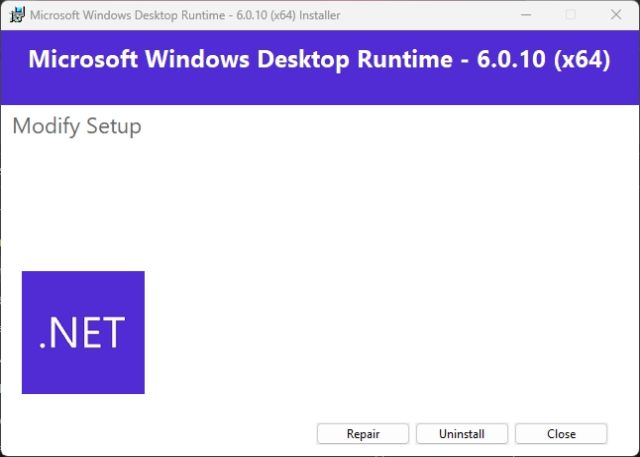
3. Μετά την εγκατάσταση, ανοίξτε τα United Sets και περάστε από τη ρύθμιση ενσωμάτωσης.
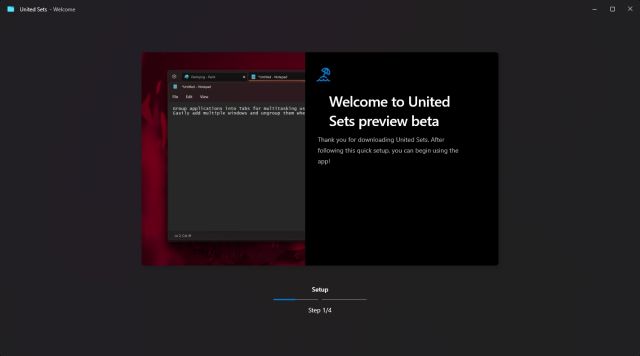
4. Τέλος, τα United Sets θα είναι έτοιμα για χρήση. Τώρα, κάντε κλικ στο εικονίδιο “+” στην επάνω αριστερή γωνία για να αρχίσετε να το χρησιμοποιείτε.
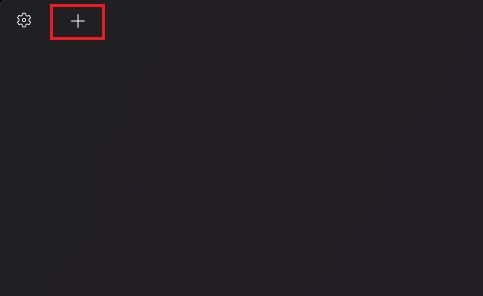
5. Για να ομαδοποιήσετε ένα παράθυρο ως καρτέλα, επιλέξτε ένα παράθυρο για να το κάνετε ενεργό και, στη συνέχεια, πατήστε “Tab”. Αυτόματα, το παράθυρο θα μετακινηθεί στα United Sets ως καρτέλα. Όπως μπορείτε να δείτε εδώ, ομαδοποίησα το Σημειωματάριο ως καρτέλα στην εφαρμογή.
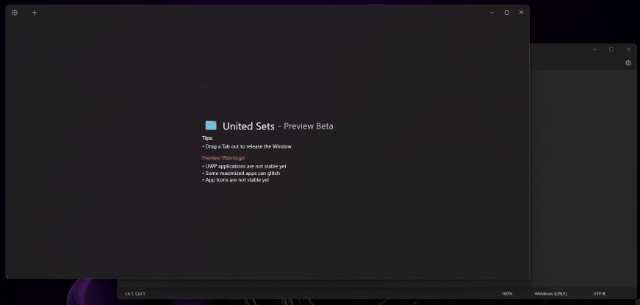
6. Μπορώ να ακολουθήσω τα ίδια βήματα για να προσθέσω ένα νέο πρόγραμμα στο United Sets. Όπως μπορείτε να παρατηρήσετε, μπορώ πλέον να έχω πρόσβαση σε πολλά προγράμματα στο ίδιο παράθυρο χωρίς να χρειάζεται να αλλάζω μεταξύ πολλών παραθύρων. Αυτό θα αυξήσει την παραγωγικότητα για πολλούς χρήστες κατά πολλαπλάσια.
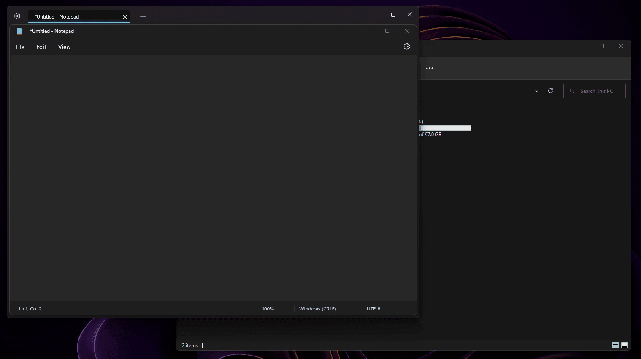
7. Για να αφαιρέσετε ένα παράθυρο από την ομάδα καρτελών, απλώς σύρετε την καρτέλα έξω από τα United Sets και θα γίνει ξανά κανονικό παράθυρο. Στην πραγματικότητα, μπορείτε επίσης να σύρετε τις καρτέλες προς τα αριστερά ή προς τα δεξιά για να αναδιατάξετε τις καρτέλες όπως σας βολεύει.
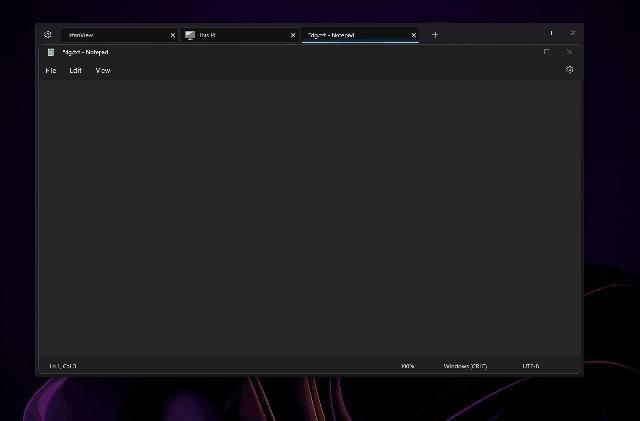
8. Χρησιμοποίησα ακόμη και την εφαρμογή United Sets με τη νέα καρτέλα File Explorer και λειτούργησε καλά. Μπορούσα να ανοίξω πολλές καρτέλες στην Εξερεύνηση αρχείων, η οποία βρισκόταν κάτω από τα United Sets ως μία καρτέλα. Πολύ ωραίο, σωστά;
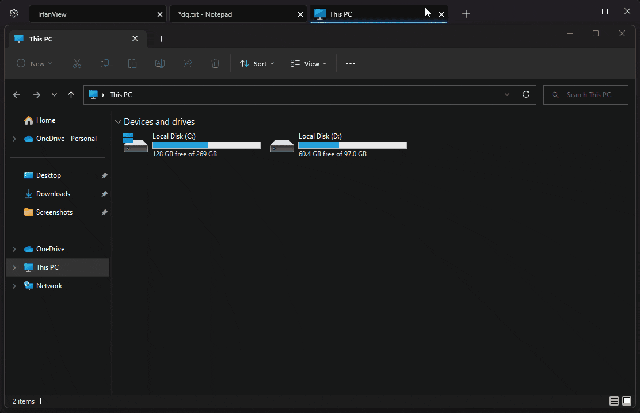
United Sets για Windows 11: First Impressions
Καθώς το United Sets βρίσκεται αυτήν τη στιγμή σε beta, υπάρχουν μερικά σφάλματα, τα οποία βρίσκονται σε αναμενόμενες γραμμές. Αλλά όταν το πρόγραμμα λειτουργεί όπως προβλέπεται, αισθάνεται απλά ευχάριστο. Η δυνατότητα ομαδοποίησης πολλών παραθύρων και προγραμμάτων σε ένα μόνο παράθυρο ως καρτέλες αλλάζει το παιχνίδι.
Δεν χρειάζεται πλέον να κάνετε ταχυδακτυλουργία μεταξύ πολλών παραθύρων και μπορείτε να τα προσθέσετε στα United Sets για να τα χρησιμοποιήσετε δίπλα-δίπλα, μαζί με άλλα προγράμματα. Αλλά θα μου άρεσε ακόμη περισσότερο αν μπορούσατε να σύρετε τα παράθυρα στα United Sets για να προσθέσετε το πρόγραμμα ως καρτέλα. Η τρέχουσα προσέγγιση με το πάτημα του πλήκτρου Tab φαίνεται λίγο αδιανόητη.
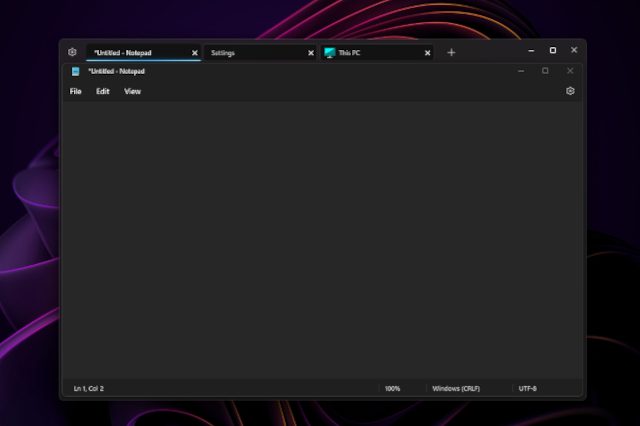
Εκτός από αυτό, το πρόγραμμα πάγωσε μερικές φορές, αλλά λειτούργησε καλά με δημοφιλείς εφαρμογές όπως το Σημειωματάριο, η Εξερεύνηση αρχείων, το Microsoft Store, η Γραμμή εντολών και άλλα. Λάβετε υπόψη ότι οι εφαρμογές UWP ενδέχεται να αντιμετωπίσουν προβλήματα με τα United Sets. Εκτός αυτού, ορισμένα εικονίδια ενδέχεται να μην εμφανίζονται στην καρτέλα, κάτι που δεν είναι τόσο μεγάλο. Συνολικά, το United Sets είναι μια πολλά υποσχόμενη νέα εφαρμογή για τη βελτίωση της εκτέλεσης πολλαπλών εργασιών και της παραγωγικότητας, αλλά απαιτεί πολλές διορθώσεις σφαλμάτων και στίλβωση πριν γίνει ένα αξιόπιστο εργαλείο για καθημερινή χρήση.
Χρησιμοποιήστε όλα τα προγράμματα ως καρτέλες στα Windows 11
Έτσι, μπορείτε να ενεργοποιήσετε τη λειτουργία καρτέλας για όλα τα προγράμματα στα Windows 11. Όπως αναφέραμε παραπάνω, η εφαρμογή λειτουργεί ως επί το πλείστον, αλλά χρειάζεται διορθώσεις σφαλμάτων για να έχετε μια πιο ομαλή εμπειρία χωρίς προβλήματα. Τέλος πάντων, υπάρχει ένα άλλο νέο εργαλείο των Windows 11 που εμφανίστηκε ασυνήθιστα πρόσφατα. Ναι, είναι το Microsoft PC Manager. Εάν θέλετε να εγκαταστήσετε το Microsoft PC Manager στα Windows 11/10, ελέγξτε το συνδεδεμένο σεμινάριο. Και για να εξαγάγετε γρήγορα κείμενο από εικόνες στα Windows 11/10, όπως το Google Lens και το Live Text της Apple, έχουμε επίσης έναν οδηγό για αυτό. Τέλος, εάν έχετε οποιεσδήποτε ερωτήσεις, ενημερώστε μας στην παρακάτω ενότητα σχολίων.